6 روش برتر برای رفع عدم کارکرد جستجوی مخاطبین در اندروید
در این مقاله تخصصی از مجله 98zoom میخواهیم از 6 روش برتر برای رفع عدم کارکرد جستجوی مخاطبین در اندروید با شما صحبت کنیم ، پس با یک مقاله مفید و آموزشی دیگر از تیم نود و هشت زوم همراه ما باشید :
وقتی میخواهید اطلاعات تماس یکی از دوستان، اعضای خانواده یا همکارتان را در اندروید خود به سرعت بالا ببرید، ویژگی جستجو در برنامه مخاطبین میتواند مفید باشد. این یکی از آن ویژگی های اساسی است که تا زمانی که آن طور که انتظار می رود کار خود را متوقف نکند، زیاد به آن فکر نمی کنید. خوشبختانه، نیازی به پیمایش دستی در لیست مخاطبین خود نیست، زیرا امکان رفع مشکل وجود دارد.
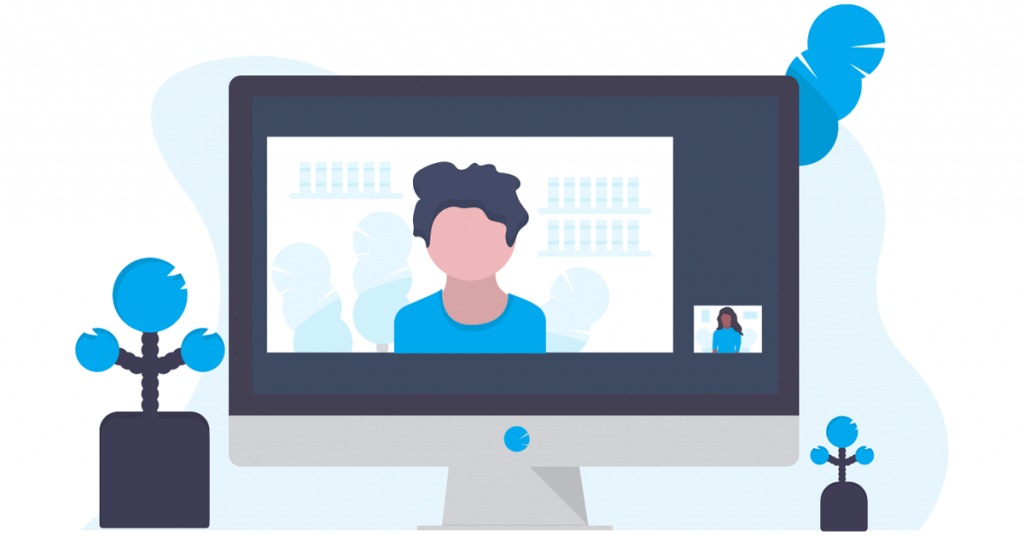
اشکالات موقت برنامه، مشکلات همگامسازی و دادههای حافظه پنهان خراب تنها چند دلیل هستند که ممکن است در جستجوی مخاطبین در Android خود با مشکل مواجه شوید. این راهنما شما را از طریق تمام راه حل های ممکن برای رفع مشکل راهنمایی می کند. بنابراین، بیایید نگاهی بیندازیم.
1. تلفن خود را مجددا راه اندازی کنید
برنامه مخاطبین ممکن است گاهی اوقات با اشکالات موقتی مواجه شود که باعث می شود عملکرد جستجوی درون برنامه در Android شما کار نکند. راهاندازی مجدد تلفن شما باید از این قبیل مشکلات و سایر مشکلات جزئی مرتبط با سیستم عامل مراقبت کند.
دکمه پاور را فشار داده و نگه دارید و روی Restart ضربه بزنید. پس از راه اندازی مجدد گوشی، دوباره مخاطبین خود را جستجو کنید.
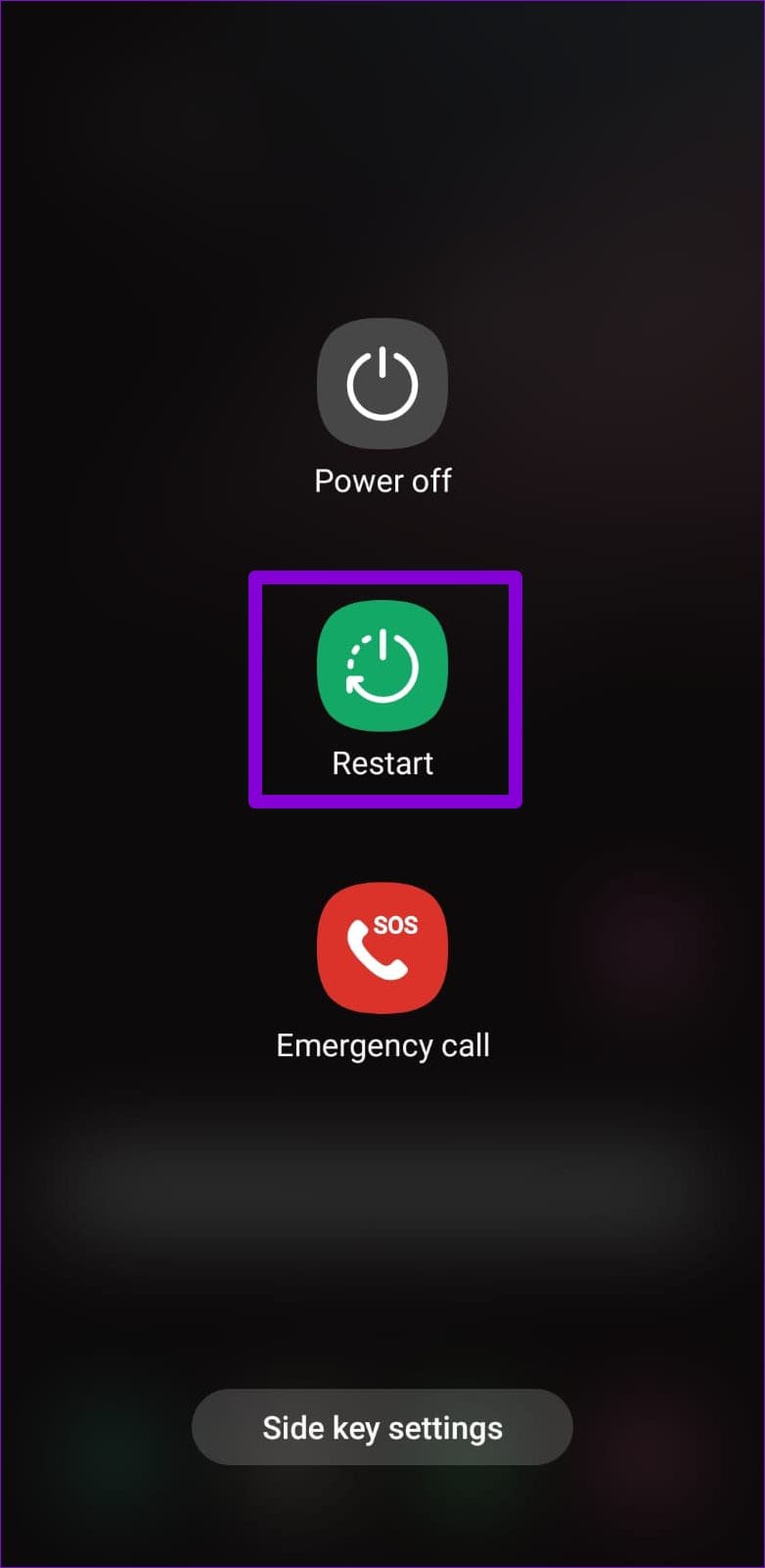
2. اجازه مجوزهای لازم را بدهید
مانند هر برنامه دیگری، برنامه Contacts در تلفن شما برای عملکرد یکپارچه به چند مجوز نیاز دارد. اگر سهواً هر یک از این مجوزهای برنامه را رد کرده باشید، احتمالاً با مشکلاتی مواجه خواهید شد. در اینجا کاری است که می توانید برای رفع آن انجام دهید.
مرحله 1: روی نماد برنامه Contacts به مدت طولانی فشار دهید و از منوی باز شده روی نماد ‘i' ضربه بزنید. در صفحه اطلاعات برنامه، به مجوزها بروید.
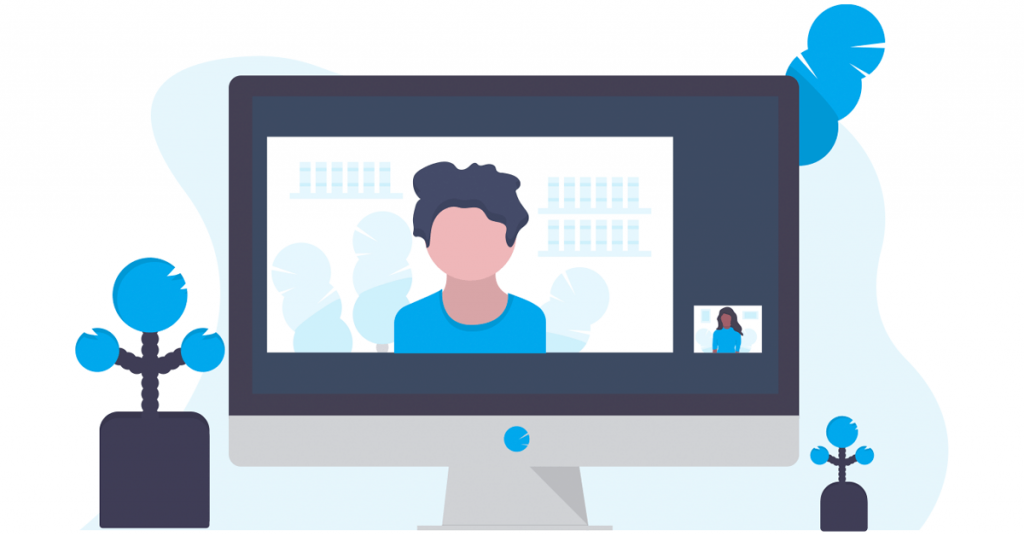
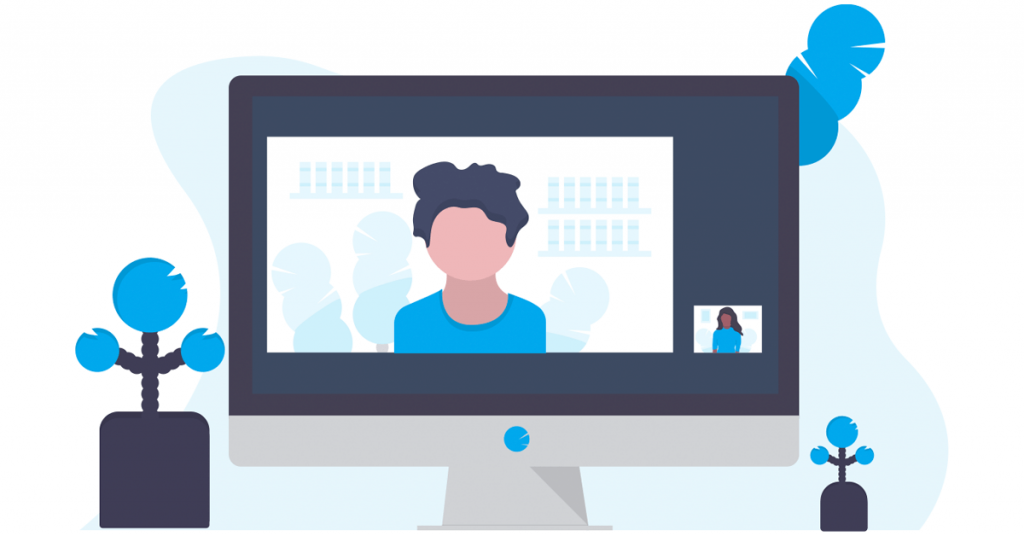
مرحله 2: هر مجوز را یکی یکی مرور کنید و اجازه دهید.
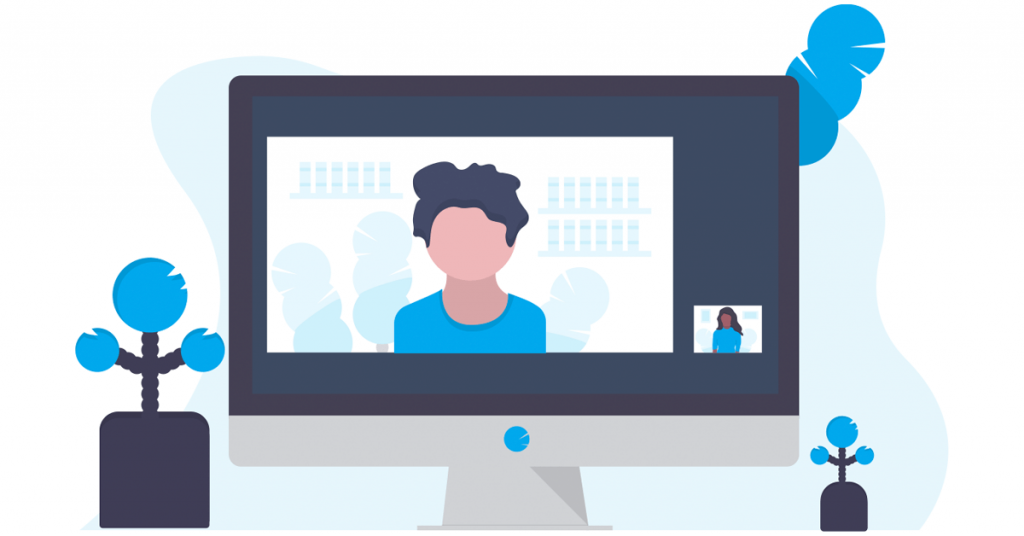
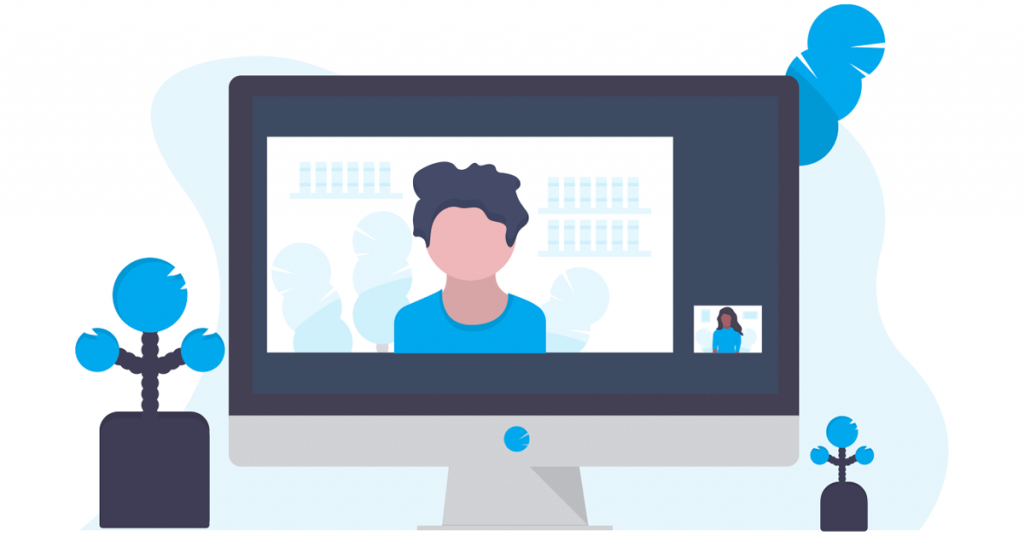
3. مخاطبین خود را دوباره همگام سازی کنید
مشکلات همگام سازی با برنامه مخاطبین نیز می تواند منجر به چنین ناهنجاری هایی شود. اگر نمی توانید برخی از مخاطبین خود را جستجو کنید، دوباره مخاطبین را از حساب Google خود همگام سازی کنید و ببینید آیا این کمک می کند.
مرحله 1: برنامه مخاطبین را در تلفن خود باز کنید. به تب Fix & Management در گوشه سمت راست پایین بروید و روی تنظیمات ضربه بزنید.
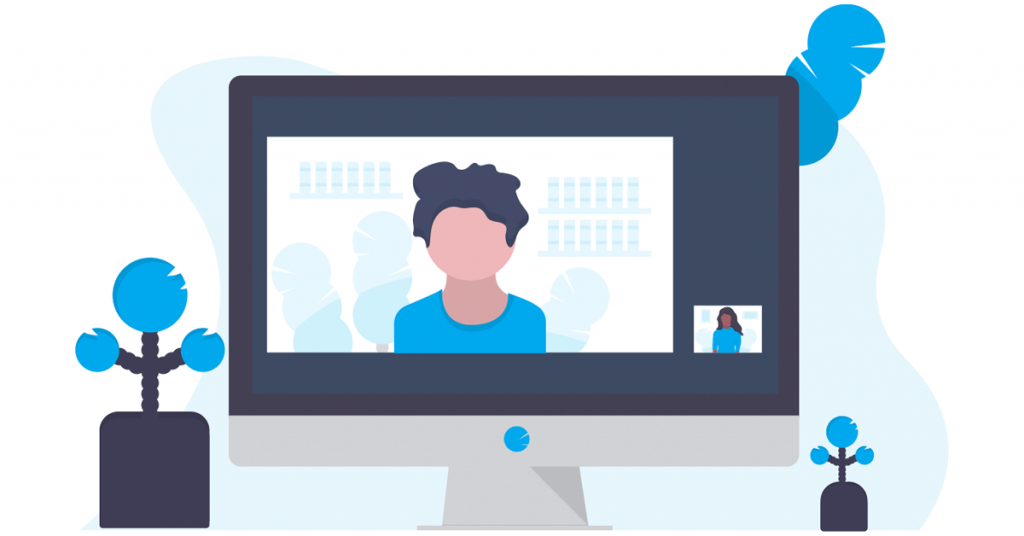
مرحله 2: روی “Google Contacts sync settings” ضربه بزنید و حساب Google خود را انتخاب کنید.
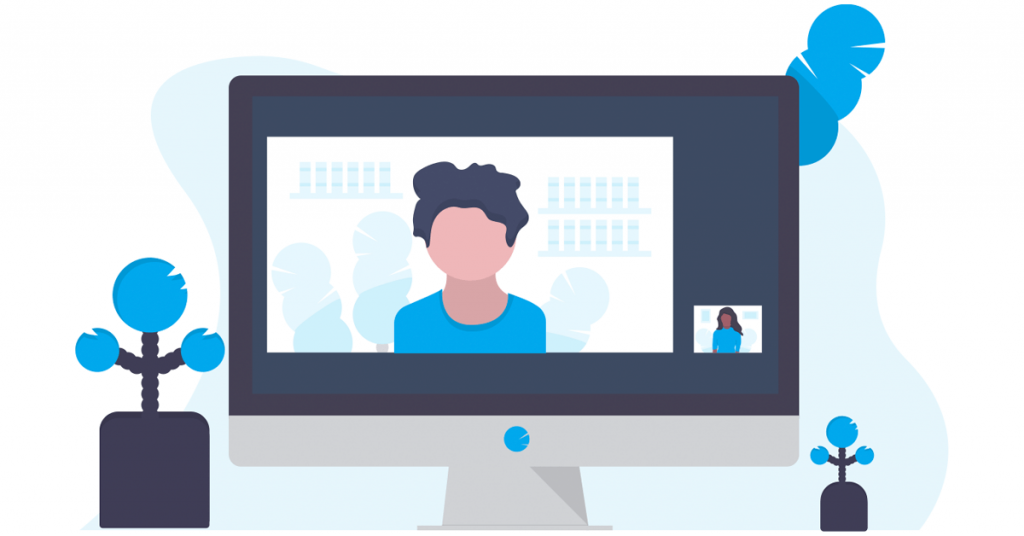
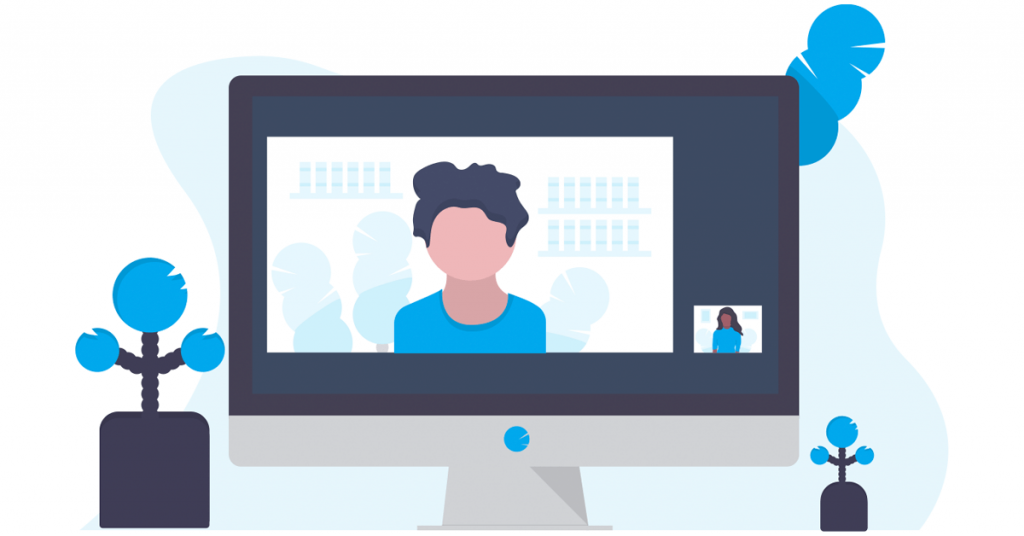
مرحله 3: روی فلش کنار وضعیت ضربه بزنید. سپس، برای همگام سازی مخاطبین خود، روی نماد refresh ضربه بزنید.
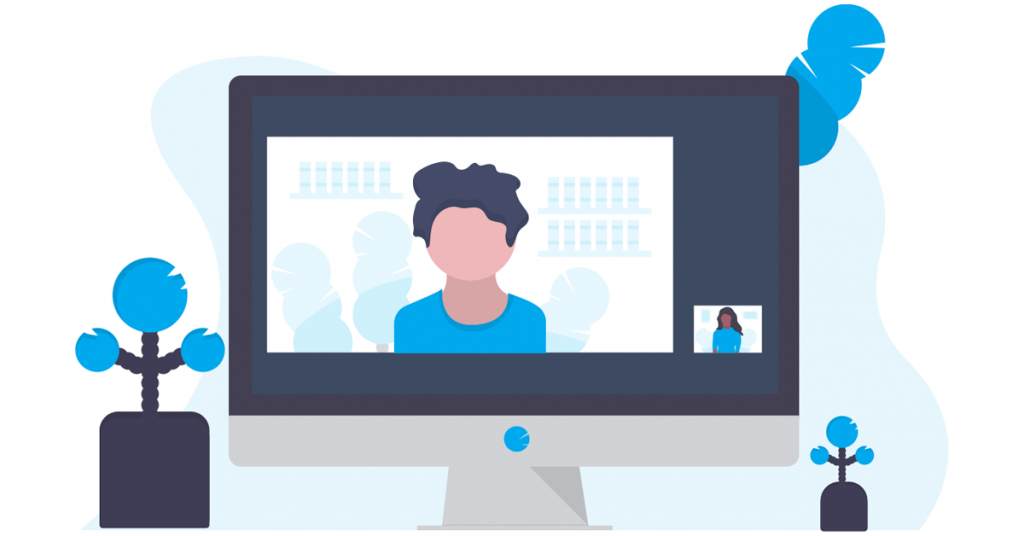
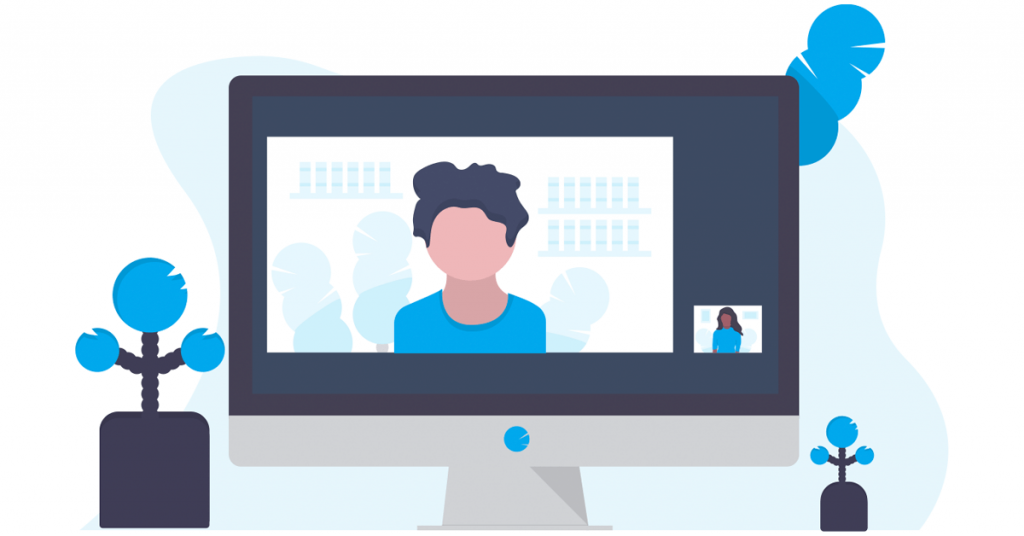
پس از این، دوباره مخاطبین خود را جستجو کنید و بررسی کنید که آیا مشکل همچنان وجود دارد یا خیر.
4. حساب Google خود را حذف کرده و آن را دوباره اضافه کنید
اگر همگامسازی مجدد مخاطبین شما بیاثر بود، بهترین گزینه بعدی حذف حساب Google و اضافه کردن مجدد آن است. چندین کاربر در تالارهای گفتمان Google با استفاده از این ترفند، مشکلات جستجوی برنامه مخاطبین را با موفقیت برطرف کردند. شما همچنین می توانید به آن ضربه بزنید.
مرحله 1: برنامه مخاطبین را باز کنید، روی نماد نمایه خود در گوشه سمت راست بالا ضربه بزنید و “Manage accounts on this device” را انتخاب کنید.
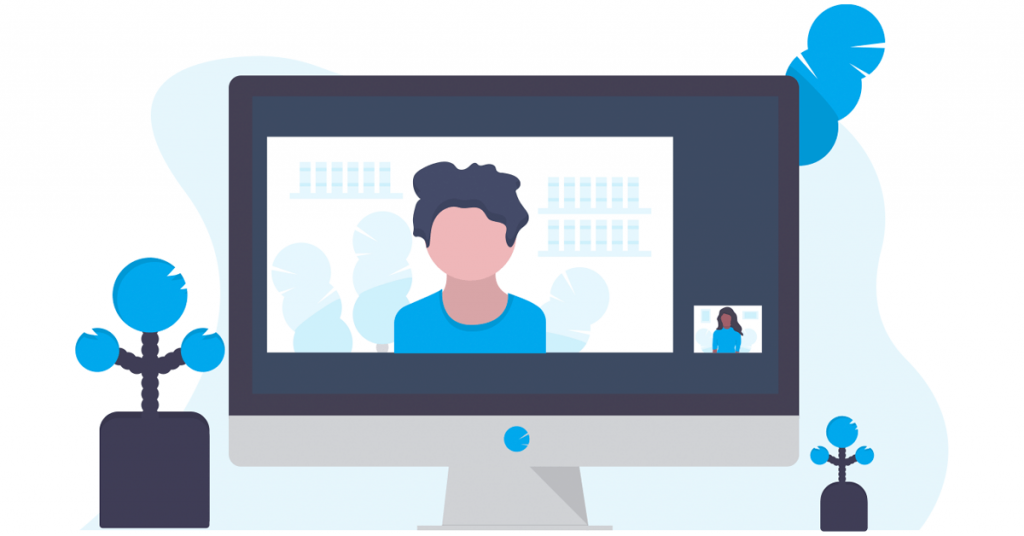
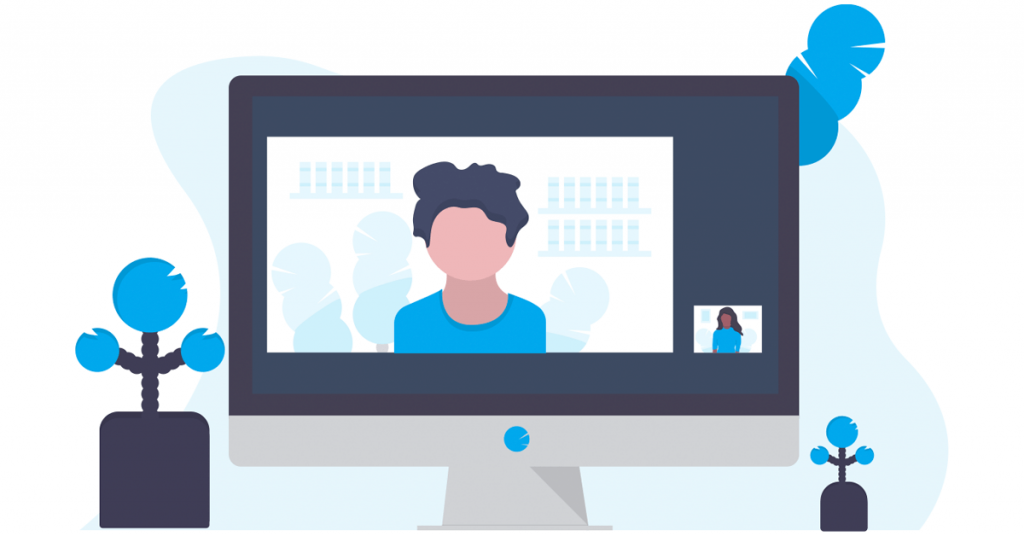
مرحله 2: حساب Google مشکل دار را از لیست انتخاب کنید.
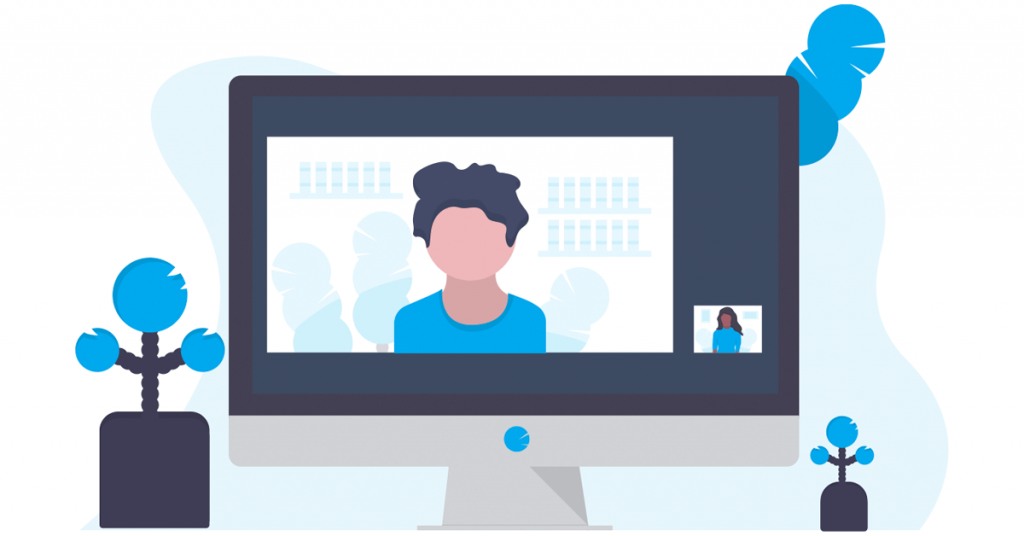
مرحله 3: روی Remove account ضربه بزنید و برای تایید دوباره Remove account را انتخاب کنید.
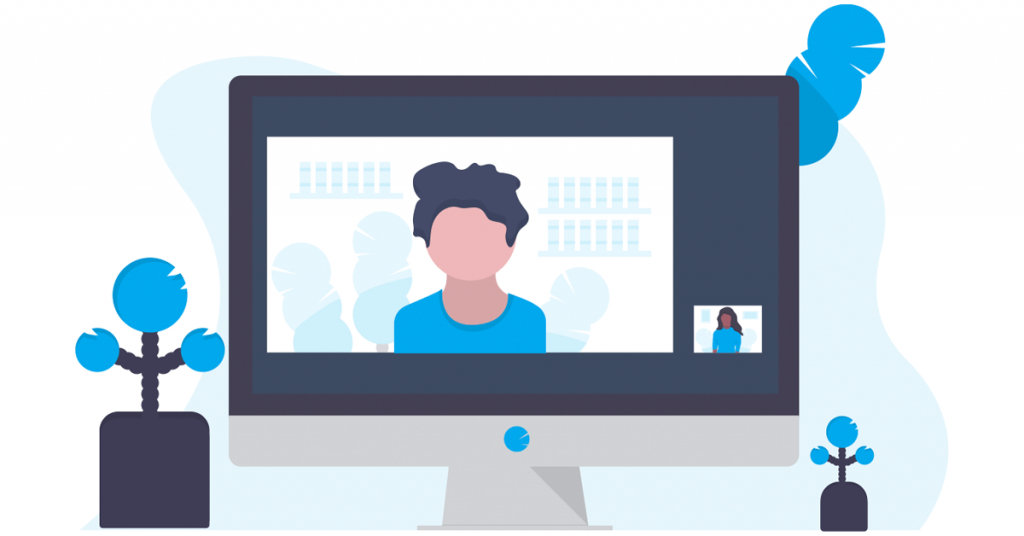
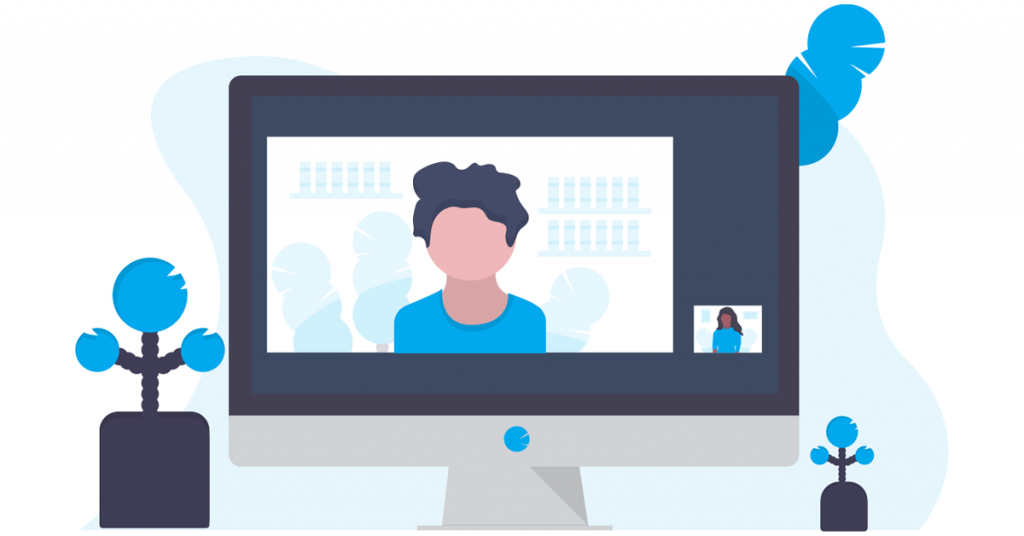
مرحله 4: دوباره برنامه مخاطبین را باز کنید، روی نماد نمایه در گوشه سمت راست بالا ضربه بزنید و افزودن یک حساب دیگر را انتخاب کنید.
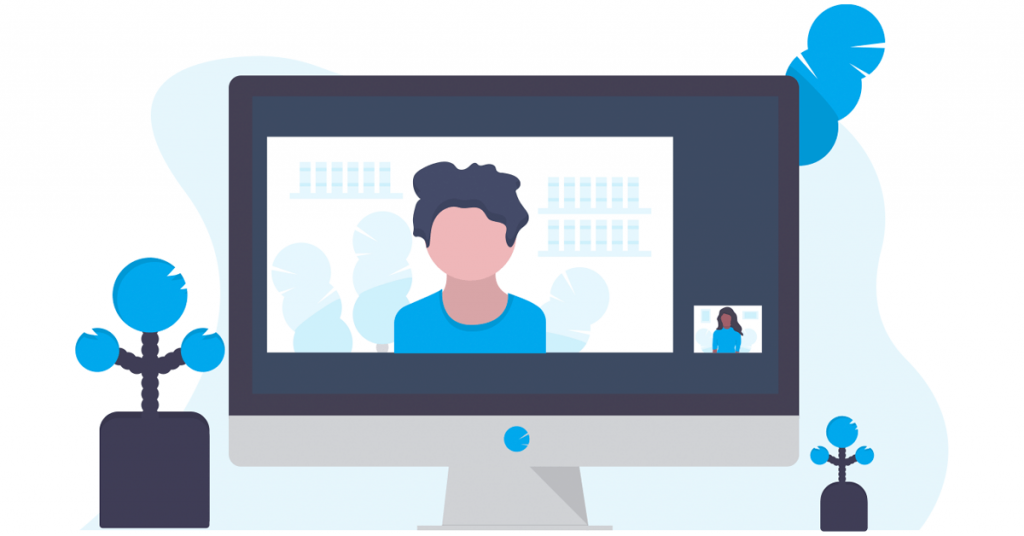
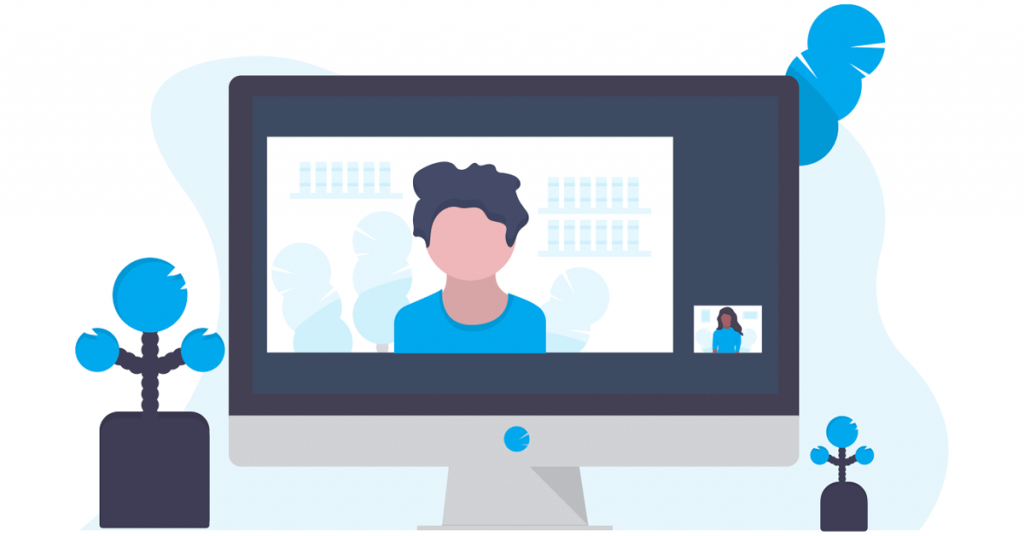
برای وارد شدن به سیستم با حساب Google خود، دستورالعمل های روی صفحه را دنبال کنید و بررسی کنید که آیا مشکل همچنان وجود دارد یا خیر.
5. کش برنامه مخاطبین را پاک کنید
پاک کردن حافظه پنهان برنامه مخاطبین، فایلهای موقت قدیمی یا خراب را حذف میکند و برنامه را مجبور میکند که آنها را از ابتدا دوباره ایجاد کند. اگر ویژگی جستجو به دلیل وجود حافظه پنهان برنامه آسیب دیده کار نمی کند، پاک کردن آن باید مشکل شما را حل کند. از آنجایی که این فرآیند روی داده های تماس شما تأثیر نمی گذارد، امتحان آن ضرری ندارد.
برای پاک کردن کش برنامه Contacts در اندروید خود، از این مراحل استفاده کنید:
مرحله 1: روی نماد برنامه Contacts به مدت طولانی فشار دهید و از منوی ظاهر شده روی نماد اطلاعات ضربه بزنید.
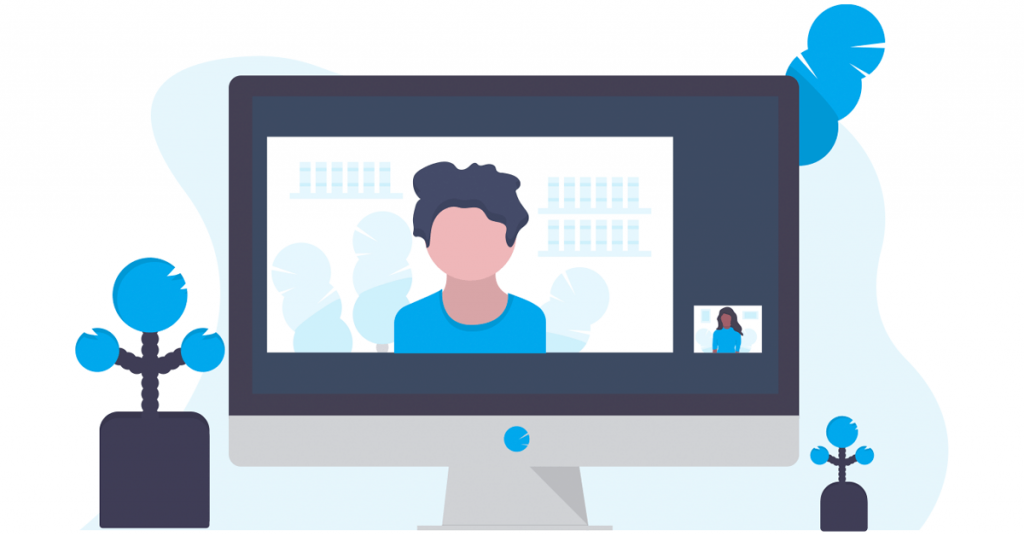
مرحله 2: به Storage بروید و روی گزینه Clear cache در پایین ضربه بزنید.
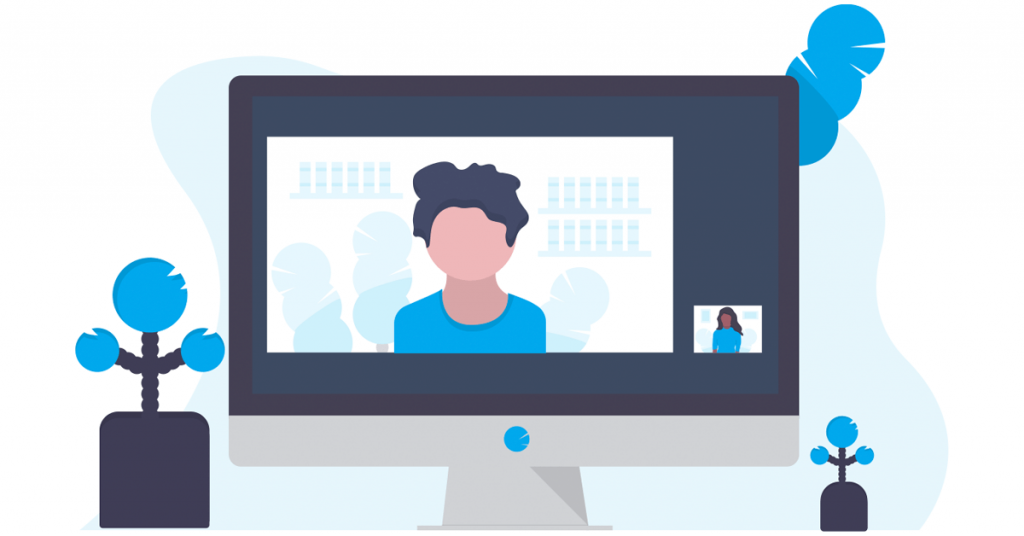
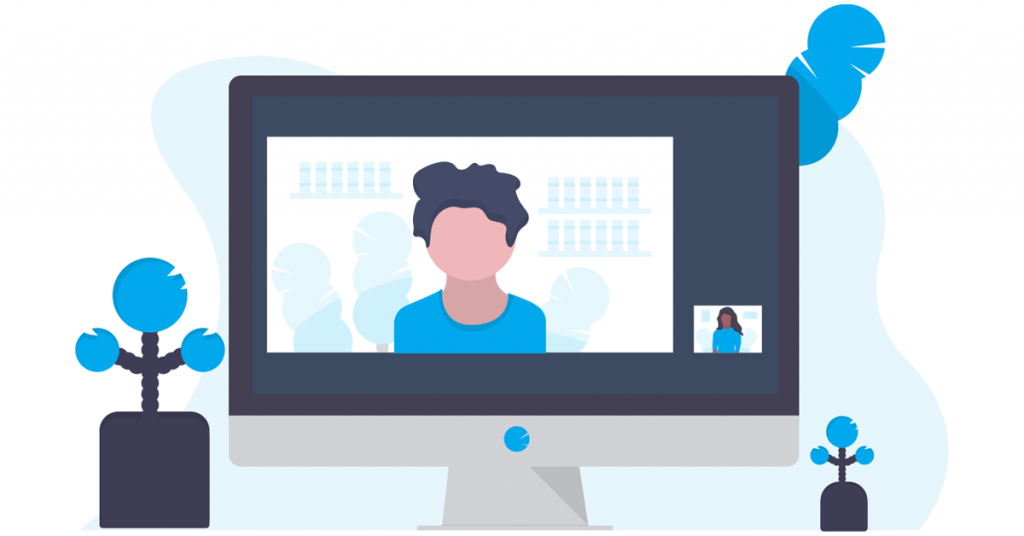
6. برنامه را به روز کنید
اگر هنوز نمی توانید مخاطبین را با استفاده از گزینه جستجو پیدا کنید، ممکن است مشکلی در برنامه مخاطبین وجود داشته باشد. اگر برنامه باگ یا قدیمی باشد، ممکن است این اتفاق بیفتد. برای رفع آن، فروشگاه Play را باز کنید و برنامه مخاطبین را جستجو کنید. اگر نسخه جدیدتری در دسترس است، برای نصب روی دکمه Update ضربه بزنید.
مخاطبین را به راحتی پیدا کنید
وقتی مخاطبین را در تلفن Android خود اضافه یا همگام می کنید، انتظار دارید در نتایج جستجو ظاهر شوند. با این حال، مشکلات مربوط به برنامه مخاطبین گاهی اوقات باعث میشود که ویژگی جستجو در اندروید شما کار نکند. امیدواریم یکی از راه حل های بالا به شما کمک کند مشکل را برای همیشه برطرف کنید.
امیدواریم از این مقاله 6 روش برتر برای رفع عدم کارکرد جستجوی مخاطبین در اندروید مجله نود و هشت زوم نیز استفاده لازم را کرده باشید و در صورت تمایل آنرا با دوستان خود به اشتراک بگذارید و با امتیاز از قسمت پایین و درج نظرات باعث دلگرمی مجموعه مجله 98zoom باشید
لینک کوتاه مقاله : https://5ia.ir/snHCPo
کوتاه کننده لینک
کد QR :

 t_98zoom@ به کانال تلگرام 98 زوم بپیوندید
t_98zoom@ به کانال تلگرام 98 زوم بپیوندید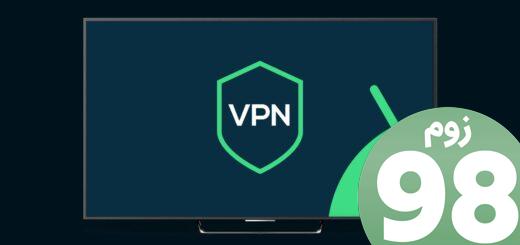
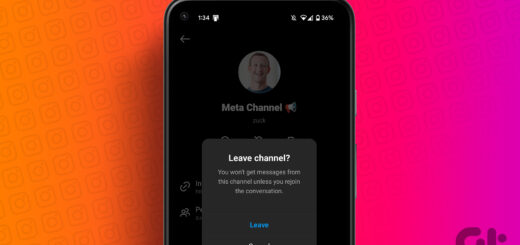
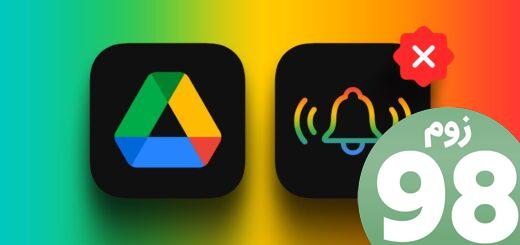





آخرین دیدگاهها